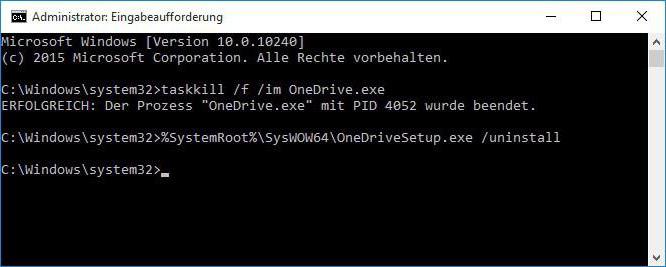Hiberfil.sys service: Sådan fjernes eller deaktiveres systemprocessen
Start med versionen af Windows XP, systemet blev vistInteressante funktioner, der giver mulighed for at skifte til standbytilstand, når brugeren ikke bruger arbejdet i systemet i et bestemt tidsrum. Disse er to tilstande - søvn og dvaletilstand. Desværre gør de fleste brugere af Windows-systemer ikke forskel på dem, men de adskiller sig meget fra hinanden. Hiberfil.sys systemkomponent er ansvarlig for dvaletilstanden. Sådan fjerner du det eller slukker det, er nu og vil blive overvejet.
Hvad reagerer hiberfil.sys filen på Windows XP og derover?
Dvalens og søvnens funktioner, der kan kaldes via hovedmenuen "Start" i afsnittet af færdiggørelsen af arbejdet, afviger hinanden ret stærkt.

Søvn indebærer den sædvanlige afbrydelse af systemet medlavt strømforbrug. Dvaletilstanden, selv om den ligner søvnregimet, har dog en lidt anden karakter. Overgangsprocessen er først og fremmest i det reserverede område på harddisken, alle processer, der er aktive i øjeblikket, er forudindspillede, og efter udgangen kan brugeren bruge tidligere åbnede programmer med de gemte data som om der ikke var sket noget.
Sådan fjerner du hiberfil.sys-filen (Windows XP og nyere): Det grundlæggende ved at forstå systemet processer for "dummies"
Lad os starte med det enkleste. For det første er selve formuleringen af spørgsmålet om, hvordan man fjerner denne systemkomponent, helt ukorrekt. Før du filen hiberfil.sys. Slet Windows 7 eller ethvert andet system, det ikke giver, hvis du er mindst tre administratorer.

For det andet, for at deaktivere brugen af denne tilstand,og på samme tid, og ved at bruge det, kan det være ret simpelt. Jeg gentager: spørgsmålet om Hiberfil.sys fil (hvordan man fjerne det fra systemet) kan komme til at tænke kun helt uforberedt til brugeren, der ikke har nogen idé om systemkomponenter og deres funktion, selvom filen er ganske stort, og størrelsen af den mængde RAM, eller at reservere en plads til virtuel hukommelse på harddisken. Derfor er det ikke nødvendigt at engagere sig i sådanne ting. Men her kan du deaktivere denne service, og det er ret simpelt.
Den nemmeste måde at deaktivere dvale på
Antag, at vi har en fil hiberfil.sys. Sådan fjerner du en tjeneste eller deaktiverer dens brug? I det enkleste tilfælde kan du bruge dine egne systemværktøjer. For at gøre dette skal du gå til strømafsnittet og installere den relevante ordning.
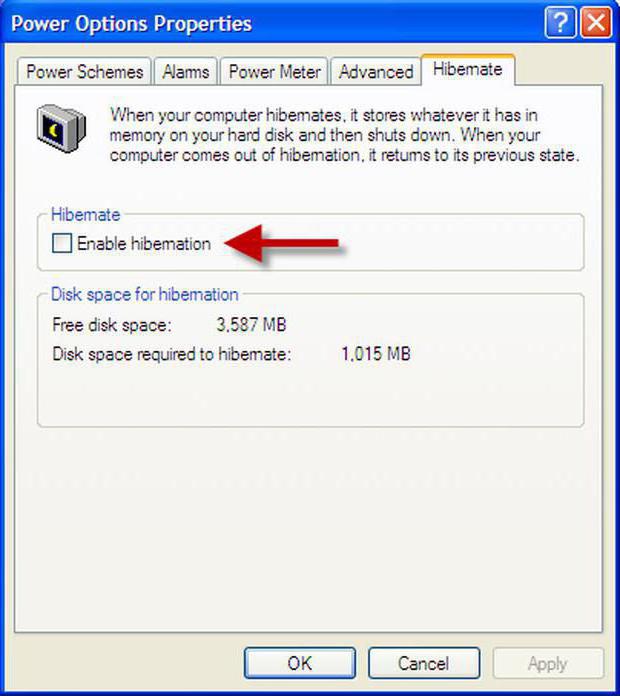
På bærbare computere er sådanne handlinger forenklet af, atDu kan få adgang til indstillingerne direkte ved at højreklikke på batteriikonet i proceslinjen og indstille proceduren til at arbejde med låget (slukke for drevene, sænke skærmens lysstyrke, ventetid osv.).
Sådan fjerner du hiberfil.sys-fil: alternativ afbrydelsesmetode
Men det er ikke alt. Som det allerede er klart, tillader hiberfil.sys-objektet til at fjerne Windows 7 ikke. Men du kan deaktivere dets brug programmatisk ved hjælp af kommandolinjen.

Konsollen skal oprindeligt kaldes udelukkendemed administratorrettigheder (cmd i menuen "Kør", som aktiveres af en kombination af Win + R). Hvis det fejler, kan CMD-filen selv findes i System32-mappen i hovedvinduet i systempartitionen. Du skal bare bruge højre-klik-menuen, hvor den relevante startmulighed er valgt.
Skriv i linjen powercfg -h i konsollen. Når kommandoen er udført, og den næste genstart, forsvinder dvaletilstanden fra genstart af systemet i startmenuen generelt.
Er det nødvendigt at gøre dette?
Men dette er kun det vigtigste problem med hiberfil.sys servicefilen. Sådan fjerner eller deaktiverer du denne komponent er allerede lidt klar.
Endelig et par ord om fjernelse ellerændre denne komponent af systemet. Hvis du virkelig vil have så meget, skal du først få fuld adgang til filen med hensyn til redigering eller udførelse af flytning eller sletning af operationer. For at gøre dette skal du bruge højre-klik-menuen på det valgte objekt, hvor egenskabslinjen er valgt, og derefter på fanen Sikkerhed kan du anvende yderligere indstillinger, hvor ejeren ændres.
Men skal du gøre disse ting? Spørgsmålet er ret alvorligt, og i virkeligheden kan nogle for nysgerrige brugere tage dette materiale bogstaveligt og virkelig forsøge at fjerne den ønskede komponent. Som det allerede er klart, selv i tilfælde af erhvervelse af administrative rettigheder til adgang til systemet, er det umuligt at gøre sådanne ting på nogen måde.
Du kan også gå til registret og dykke ind isektioner som CurrentVersion, kun dette rejser legitim tvivl om, hvordan en sådan operation vil være berettiget, når systemet oprettes. Generelt, som det allerede er klart, er det ikke værd at gøre sådanne ting.
Nå, for dem der stadig ikke kan vente med at prøvesystemadfærd i denne situation, kan du kun give et råd. Den enkleste løsning til at deaktivere dvaletjenesten og den systemkomponent der er ansvarlig for det, er at bruge strømforsyningskredsløbskonfigurationen. I det mindste er der ingen skade på systemet på denne måde. Og bemærk en ting mere: dette er ikke slet fil, og kun vejen til at deaktivere tjenesten.